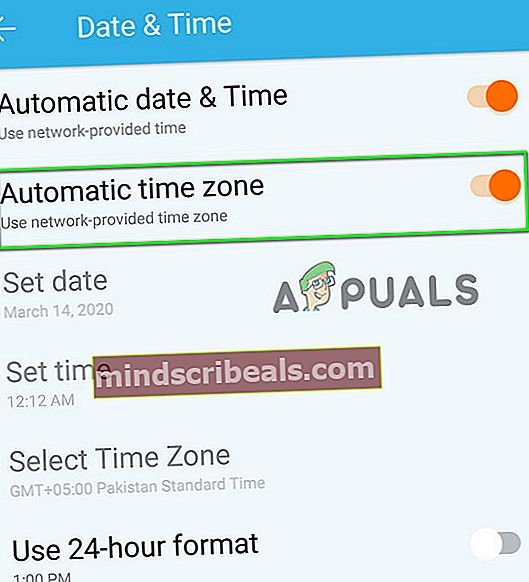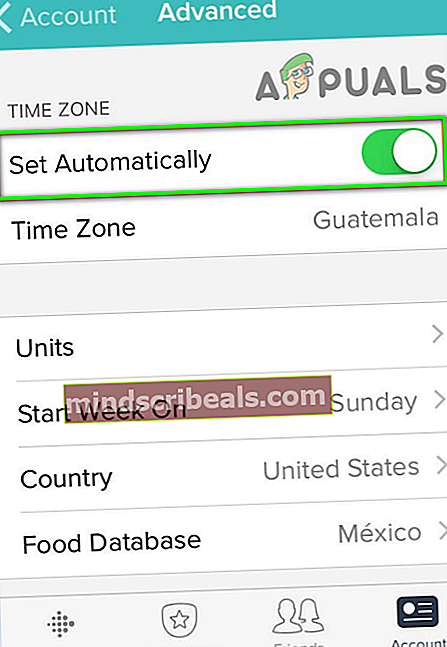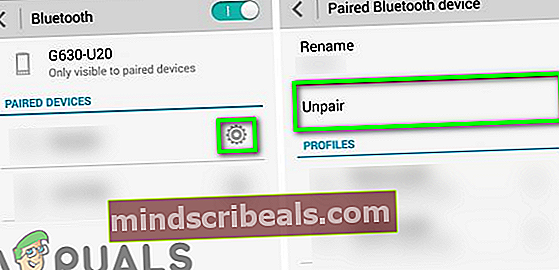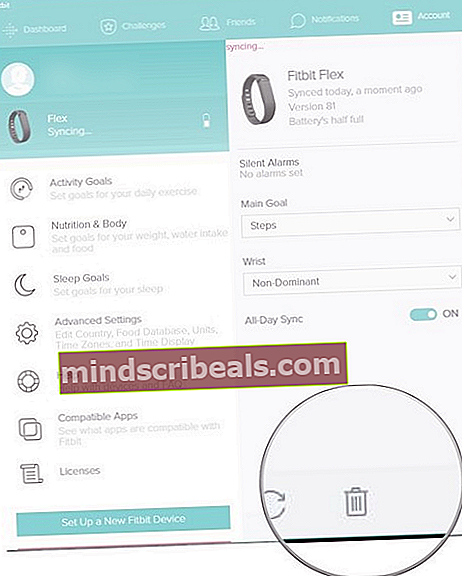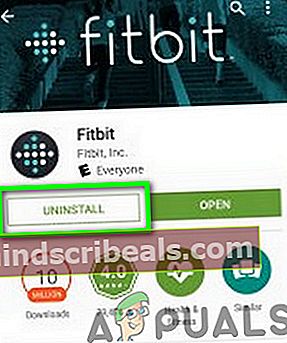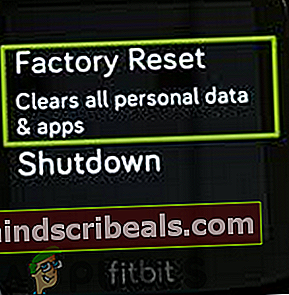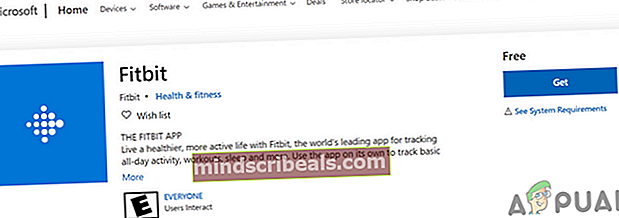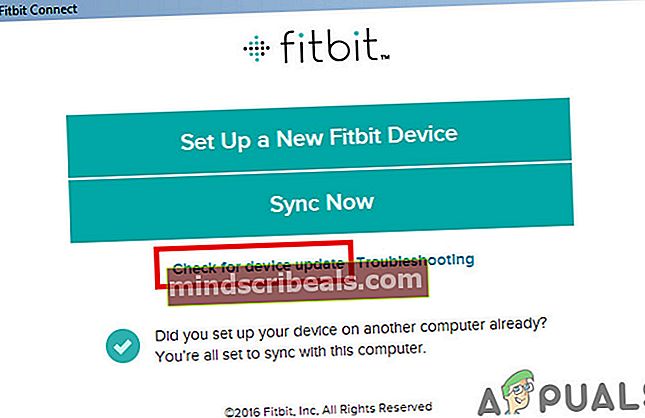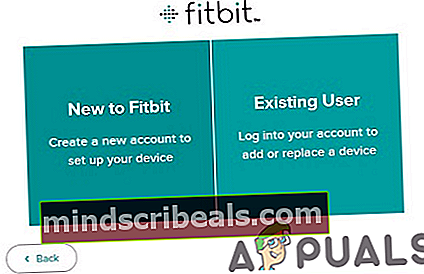Popravek: posodobitev Fitbita ni uspela
Vaš Fitbit naprava lahko ne posodobi zaradi nepravilnih nastavitev datuma in ure v vaših napravah. Poleg tega lahko poškodovana namestitev aplikacije Fitbit ali pokvarjena vdelana programska oprema naprave Fitbit povzroči tudi obravnavano napako.
Prizadeti uporabniki naletijo na napako, ko poskušajo posodobiti svoje naprave. O izdaji poročajo skoraj v vseh različicah Fitbita, pa tudi v aplikacijah za Windows, Mac, Android in iPhone. V nekaterih redkih primerih se je uporabnik med prvotno nastavitvijo naprave soočil z napako.

Preden nadaljujete s postopkom odpravljanja težav, da popravite zataknjeno posodobitev Fitbit, preverite, ali je vaša naprava Fitbit zaračunano do 100% (ne nadaljujte niti pri 99%). Preverite tudi, ali so na strani strežnika težave s Twitter-jevo podporo za Fitbit. Poleg tega preverite, ali sta naprava Fitbit in vaš telefon vklopljena isto omrežje. Znano je, da imajo naprave Fitbit težave s pasom 5 GHz, bolje bo uporabite omrežje z pasom 2,4 GHz. Poleg tega je bolje uporabite Wi-Fi (če je mogoče, se izognite povezavi Bluetooth) za sinhronizacijo med napravo Fitbit in aplikacijo za telefon / računalnik. Poleg tega je bila v nekaterih primerih posodobljena vdelana programska oprema naprav Fitbit, vendar aplikacija za telefon / računalnik ni poročala in prosil uporabnika, naj preveri, ali so na voljo posodobitve. Bolje bo preveriti, ali vdelana programska oprema že ni posodobljena.
1. rešitev: Znova zaženite naprave
Težava je lahko posledica začasne napake komunikacijskih in aplikacijskih modulov. V tem kontekstu lahko ponovni zagon naprav odpravi napako in s tem odpravi težavo.
- Izhod aplikacijo Fitbit v telefonu.
- Zdaj ponovni zagon napravo Fitbit in poskusite posodobiti, da preverite, ali je težava odpravljena.
- Če ne, ugasniti napravo Fitbit in telefon.
- Zdaj vklop vaš Fitbit naprava in počakajte, da se popolnoma vklopi.
- Potem vklop vaš telefon in preverite, ali je težava s posodobitvijo odpravljena.
2. rešitev: Pravilne nastavitve datuma in ure vaših naprav
Pravilni datum in ura vaših naprav sta bistvenega pomena za delovanje naprav in aplikacij Fitbit. Težava s posodobitvijo lahko naletite, če nastavitve datuma in časa v vaših napravah niso pravilne in se Fitbit ne sinhronizira pravilno. To je lahko pomembno, če naletite na težavo v državi, ki uporablja poletni čas. V tem kontekstu lahko težavo rešite s popravkom nastavitev datuma in ure v telefonu. Za ponazoritev bomo obravnavali postopek naprave Android.
- Izhod aplikacijo Fitbit.
- Kosilo Nastavitve telefona in odprite Datum in čas.

- Nato onemogočite Samodejno datum in čas in Časovni pas.
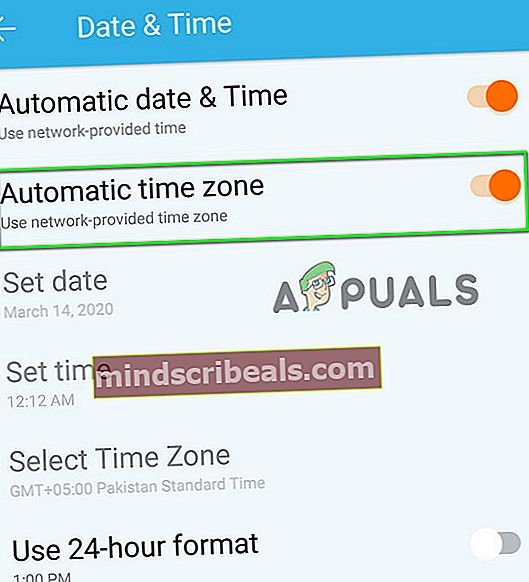
- Zdaj spremenite datum, čas in časovni pas glede na vaše območje. Ne pozabite preveriti Poletni čas.
- Potem kosilo Aplikacija Fitbit in odprite Danes zavihek.
- Zdaj tapnite Vaša slika profila in nato odprite Napredne nastavitve.
- Nato onemogočite možnost Nastavi samodejno za časovni pas.
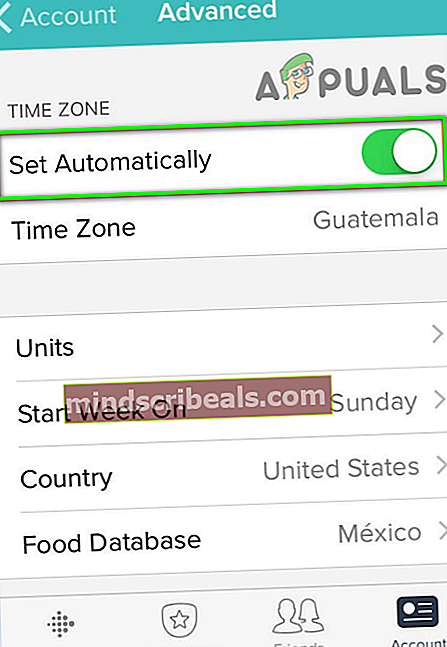
- Zdaj nastavite časovni pas glede na vaše območje. Prepričajte se ustreza vašemu telefonu časovnem pasu in ne pozabite šteti v Poletni čas.
- Zdaj sinhronizacijo napravo Fitbit in nato ponovni zagon svojih napravah.
- Po ponovnem zagonu poskusite izvedite posodobitev v svoji napravi, da preverite, ali je težava odpravljena.
3. rešitev: Preizkusite drugo mrežo
Napaka se lahko pripeti zaradi omejitev, ki jih je naložil vaš ponudnik internetnih storitev. Poleg tega lahko napake povzročijo tudi omejitve strojne opreme nekaterih modelov telefonov, tj. Model, ki uporablja isto anteno za Wi-Fi in Bluetooth. V tem primeru za posodobitev naprave uporabite drugo omrežje ali celične podatke vaše naprave (ne Wi-Fi).
- Odklopite telefon iz trenutnega omrežja Wi-Fi.
- Zdaj ponovni zagon svojih napravah.
- Potem povezati telefon / napravo v drugo omrežje ali uporabite dostopno točko telefona (prepričajte se, da ste na območju z najboljšo močjo signala).

- Zdaj poskusite nadgradnja Fitbit, da preveri, ali ni nobene napake pri posodobitvi.
- Če ne, poskusite uporabite dostopno točko iz drugega telefona kot Wi-Fi med telefonom in napravo Fitbit. Nato preverite, ali naprava Fitbit ni odpravila napake.
4. rešitev: V nastavitvah telefona ločite in pozabite napravo Fitbit
Napaka posodobitve se lahko prikaže, če so nastavitve Bluetooth (zlasti povezane z napravo Fitbit) v vašem telefonu pokvarjene. V tem kontekstu lahko težavo odpravite tako, da odstranite napravo Fitbit iz nastavitev telefona in popravite naprave. Za ponazoritev bomo obravnavali postopek odpravljanja težav za napravo Android.
- Izhod aplikacijo Fitbit in jo odprite Nastavitve telefona.
- Nato tapnite Bluetooth in nato tapnite svoj Ime naprave Fitbit (ali ikona zobnika pred njo).
- Zdaj tapnite Prekini seznanitev ali Pozabite na to napravo. Če je možno, odstranite vse seznanjene naprave v nastavitvah Bluetooth v telefonu.
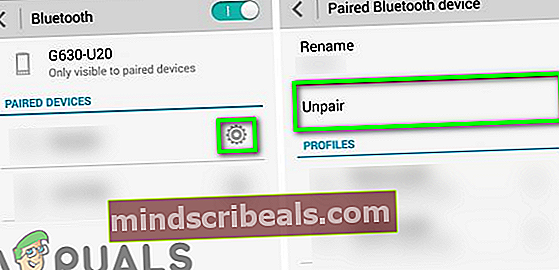
- Potem onemogoči Bluetooth vašega telefona.

- Zdaj ponovni zagon naprav Fitbit in telefona.
- Po ponovnem zagonu omogoči Bluetooth vašega telefona in par z napravo Fitbit.
- Zdaj preverite če lahko posodobite napravo.
- V nasprotnem primeru se prikaže vaša aplikacija Fitbit Poskusi ponovno sporočila, ga ne tapnite. Namesto tega zmanjšajte Fitbit (ne zapirajte).
- Potem onemogoči Bluetooth vašega telefona.
- Zdaj počakajte 10 sekund in potem omogoči Bluetooth.
- Zdaj odprto minimizirano aplikacijo Fitbit in tapnite Poskusi ponovno da preverite, ali je težava odpravljena.
5. rešitev: Znova namestite program Fitbit
Če je namestitev vaše aplikacije Fitbit poškodovana, lahko naletite na napako. V tem kontekstu lahko težavo reši ponovna namestitev aplikacije. Za pojasnitev bomo razpravljali o postopku za napravo Android.
- Ugasniti aplikacijo Fitbit.
- Odprite Aplikacija Fitbit v telefonu in tapnite Danes zavihek.
- Zdaj tapnite sliko profila in nato tapnite problematična naprava.
- Zdaj tapnite Smeti za odstranitev naprave.
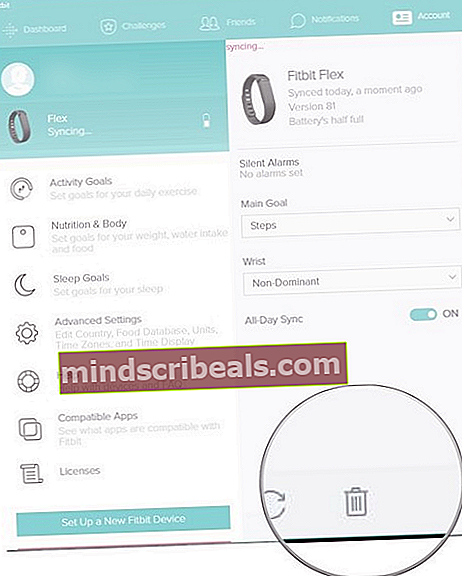
- Potem sledite na zaslonu, da dokončate postopek odstranjevanja.
- Zdaj ugasniti tvoj telefon.
- Počakajte nekaj minut, preden vklopite telefon in napravo Fitbit.
- Zdaj odprite svoj Fitbit v telefonu in dodajte napravo.
- Nato preverite, ali lahko napravo posodobite.
- Če ne, ponovite korake od 1 do 6 za odstranitev naprave Fitbit iz računa.
- Zdaj vklop telefon in zaženite Nastavitve telefona.
- Nato odprite Upravitelj aplikacij in tapnite Aplikacija Fitbit.

- Zdaj tapnite Odstrani .
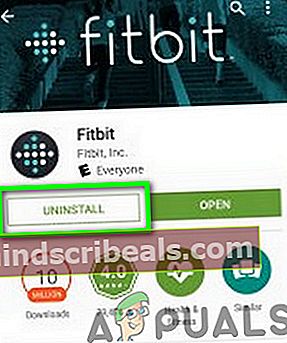
- Potem ponovni zagon telefon in po ponovnem zagonu, namestite aplikacijo Fitbit in vpis z uporabo poverilnic.
- Zdaj vklop aplikacijo Fitbit in sinhronizacijo na svoj telefon.
- Potem poskusite posodobiti preverite, ali je težava odpravljena.
6. rešitev: tovarniško ponastavite napravo
Če vam do zdaj nič ni pomagalo, težavo s posodobitvijo povzroča pokvarjena vdelana programska oprema naprave Fitbit. V tem primeru lahko težavo reši ponastavitev naprave na tovarniške nastavitve. Za ponazoritev bomo razpravljali o postopku za Charge serijo naprav Fitbit. Upoštevajte, da bodo nesinhronizirani podatki izbrisani.
- Odstrani napravo Fitbit iz Nastavitve Bluetooth telefona, tako da sledite raztopina 4..
- Potem Odstrani napravo Fitbit iz Vaš račun in znova namestite aplikacijo Fitbit tako da sledi raztopina 5.
- Zdaj, kosilo Nastavitve naprave Fitbit in odprite O tem. Če s svojo napravo Fitbit ne morete upravljati, boste morda morali trdo ponastavite svojo napravo.
- Zdaj tapnite Tovarniška ponastavitev (ali Počisti uporabniške podatke).
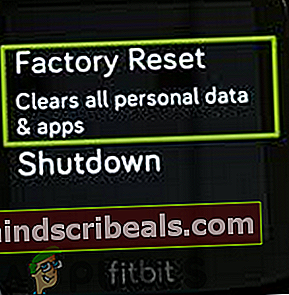
- Potem počakaj dokler postopek ponastavitve naprave Fitbit ni končan.
- Zdaj nastaviti napravi kot novo in potem seznanite s telefonom da preverite, ali je težava s posodobitvijo odpravljena.
7. rešitev: Za posodobitev sledilca Fitbit uporabite drugo napravo
Obravnavana napaka lahko naletite zaradi težav z združljivostjo platforme med napravo Fitbit in telefonom. Tu lahko težavo reši uporaba druge naprave za posodobitev vašega sledilnika Fitbit. Če imate težave z aplikacijo za Android, poskusite z aplikacijo iPhone in obratno. Za ponazoritev bomo šli skozi postopek računalnika z operacijskim sistemom Windows.
- Prenesi in namestite aplikacijo Fitbit iz Microsoftove trgovine v računalniku.
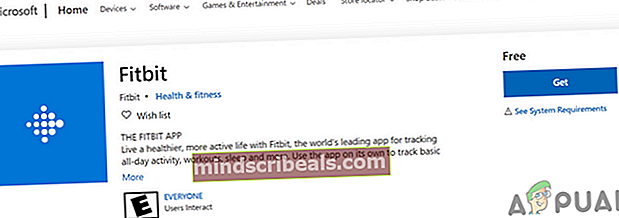
- Potem kosilo aplikacijo in Vpiši se z uporabo poverilnic za Fitbit.
- Zdaj povezati napravo z računalnikom. Uporabite lahko Bluetooth (vgrajen ali dongle), vendar je bolje uporabite kabel USB za povezavo naprave. Če uporabljate ključ Bluetooth, ga izključite iz računalnika in znova zaženite računalnik. Po ponovnem zagonu priključite ključ nazaj in nato nadaljujte.
- Zdaj v aplikaciji Fitbit kliknite na Preverite posodobitev naprave in nato preverite, ali je težava odpravljena.
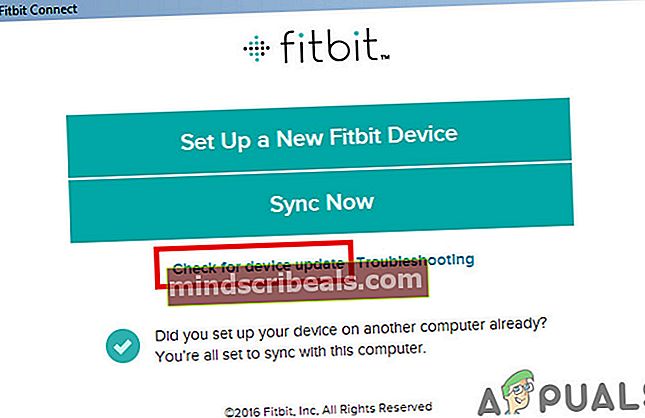
- Če ne, Odstrani naprave iz vašega računa (kot je razloženo v raztopini 5) in ponastavite napravo na tovarniške nastavitve (kot je razloženo v raztopini 6).
- Nato preverite, ali lahko sledilnik posodobite prek računalniške aplikacije.
8. rešitev: ustvarite nov račun Fitbit
Če še vedno naletite na težavo, je težava lahko posledica napačne konfiguracije vašega računa Fitbit. Ustvarjanje drugega računa Fitbit in uporaba tega računa za posodobitev naprave Fitbit lahko reši težavo.
- Odstrani napravo iz Vaš račun in znova namestite aplikacijo Fitbit iz telefona ali računalnika (kot je razloženo v rešitvi 5) in nato ponastavite napravo na tovarniške nastavitve (kot je razloženo v raztopini 6).
- Potem kosilo aplikacijo Fitbit in ustvari nov račun za prijavo v aplikacijo. Za to operacijo je bolje uporabiti aplikacijo za osebni računalnik.
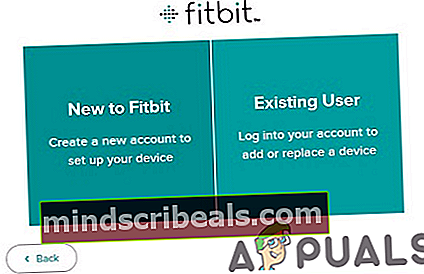
- Zdaj sinhronizirajte svojo napravo na telefon / računalnik in upamo, da vaša naprava Fitbit ne vsebuje napake pri posodobitvi.
Če vam do zdaj še nič ni uspelo, potem najverjetneje vaše Fitbit tracker je pokvarjen in pri prodajalcu morate zaprositi za zamenjavo (če je v garanciji).
Oznaka Fitbit Napaka